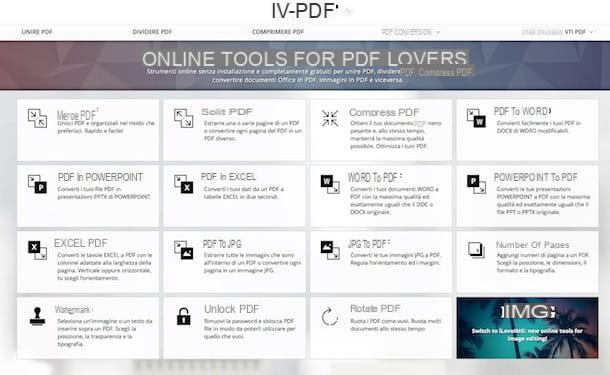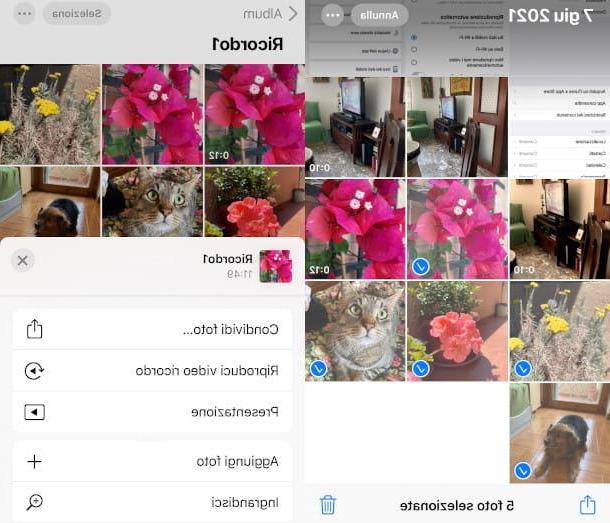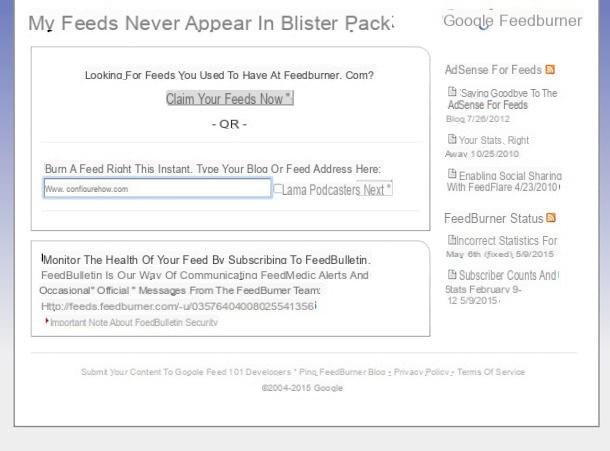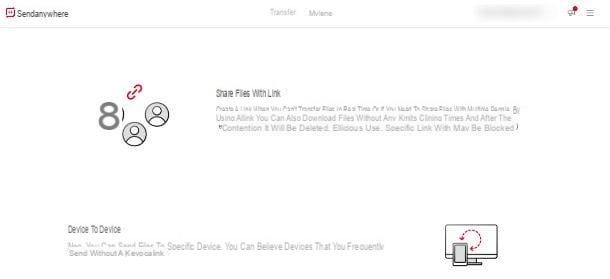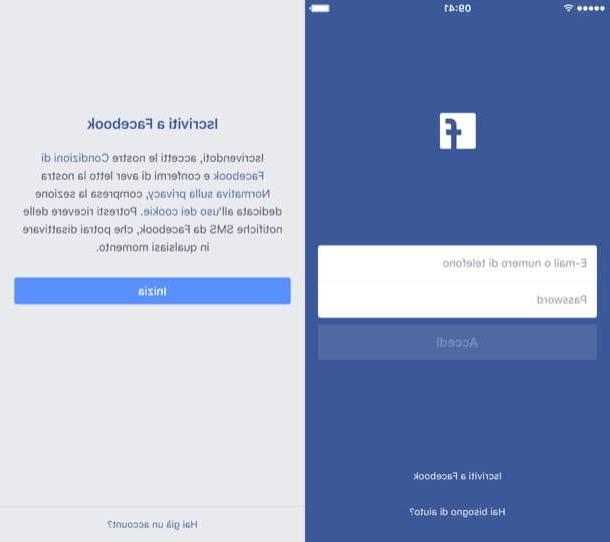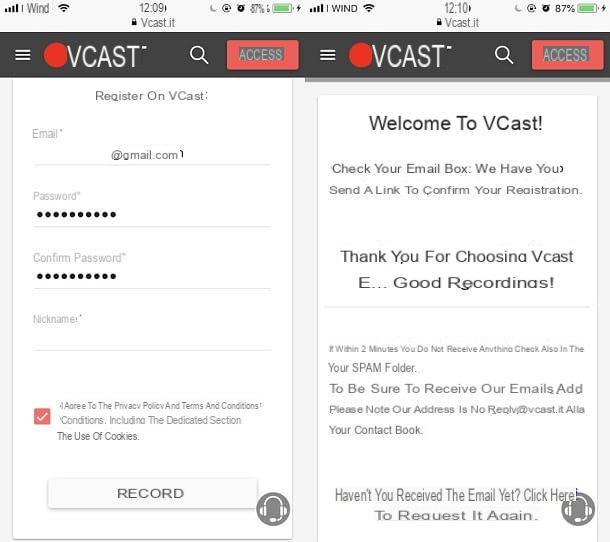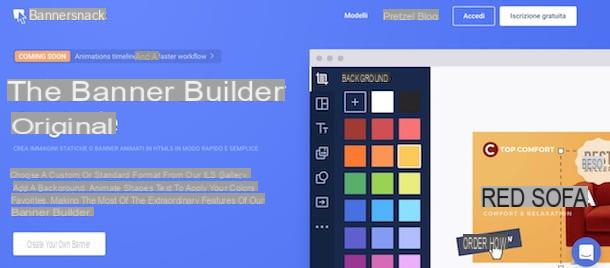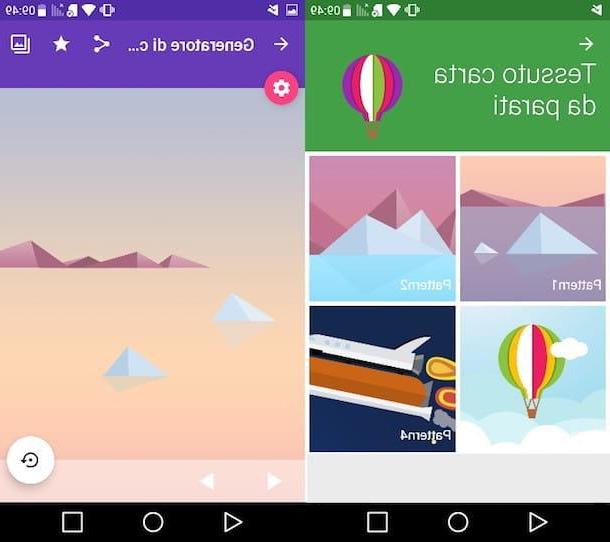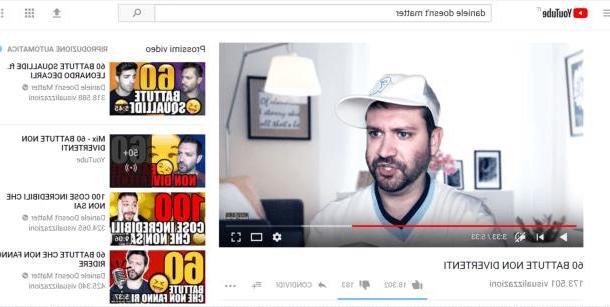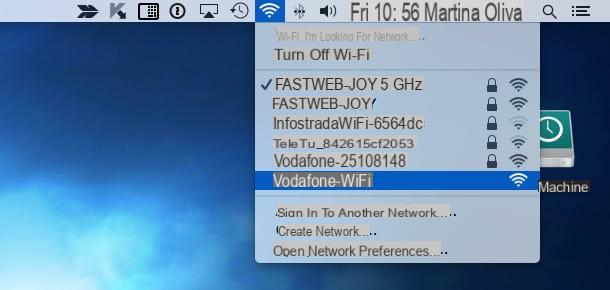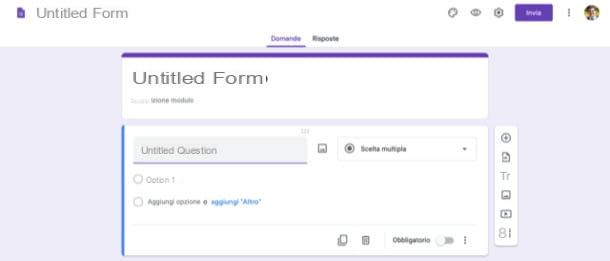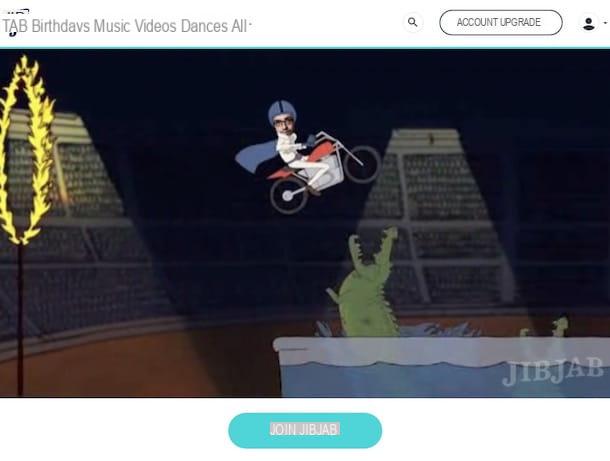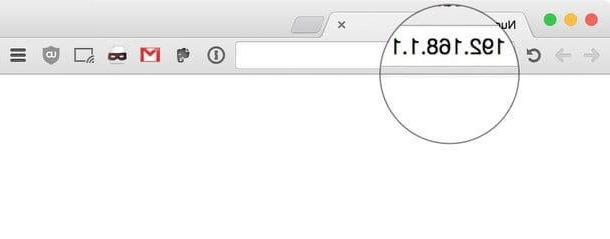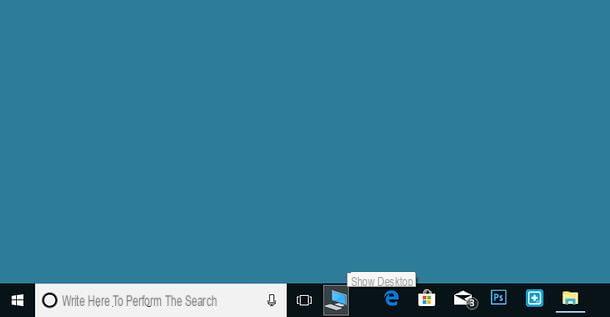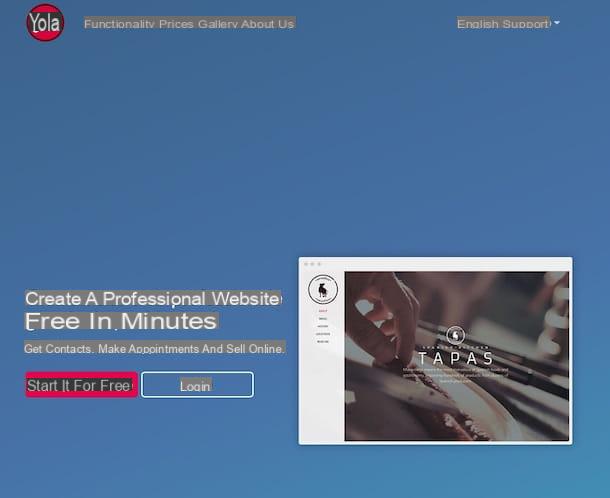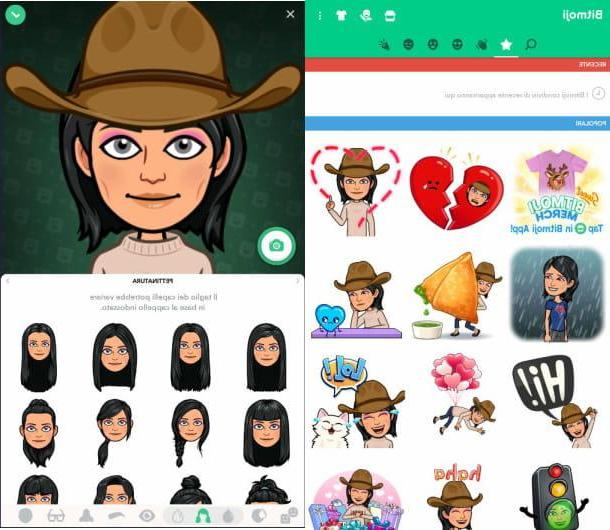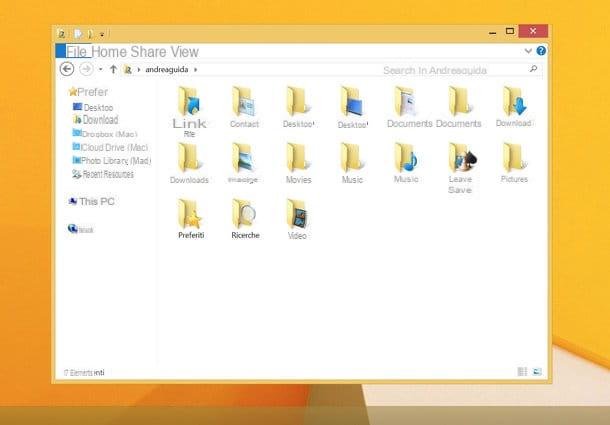Pista:
- Fotos (macOS)
- Adobe Spark Video (en línea / iOS)
- Presentación de diapositivas de PhotoStage (Windows / macOS)
- Otras herramientas para realizar presentaciones de video
Fotos (macOS)
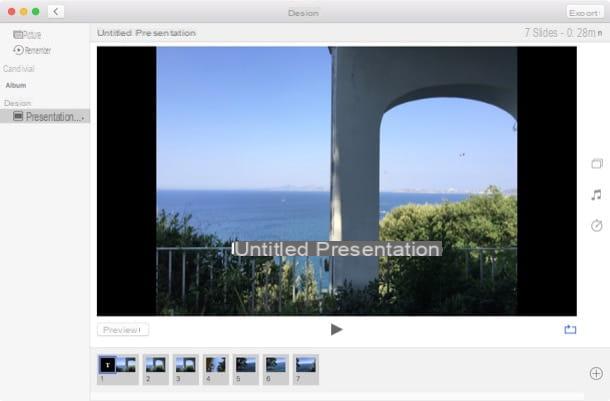
Si tiene una computadora con macOS, entonces puede hacer sus presentaciones de video de una manera simple: solo necesita la aplicación Foto, ya preinstalado en su sistema operativo Apple. Esta aplicación es muy simple, pero si no tiene necesidades particulares sobre el resultado final de su presentación, estoy seguro de que esta aplicación podría ser para usted.
Como ya te dije, encontrarás la aplicación ya instalada en tu macOS; por lo tanto, es completamente utilizable gratuita y sin necesidad de realizar ningún tipo de instalación adicional.
Si nunca ha oído hablar de él y quiere saber cómo usarlo, le recomiendo que busque el Launchpad y haga clic en el icono de la aplicación Foto. La aplicación Fotos se abrirá y le mostrará las fotos en su computadora. Sin embargo, en la barra de menú de la parte superior, haga clic en Archivo y luego Crea > presentación.
Ahora ingrese un nombre para su proyecto y haga clic en Ok. Ahora tendrás que importar todas las fotos para incluirlas en tu proyecto; seleccione cada foto y luego haga clic en el botón Añadir. Se le dirigirá a una pantalla donde podrá realizar algunas personalizaciones, como elegir un tema, agregar un archivo de música de fondo o cambiar el intervalo de tiempo entre una diapositiva y otra.
Cuando esté satisfecho con su trabajo, haga clic en el botón Exportar y seleccione un formato de salida; luego seleccione la carpeta de destino y haga clic en el botón Ahorrar.
Si ha seguido todos los pasos correctamente, habrá creado su presentación de diapositivas de video con la aplicación Fotos de macOS.
Adobe Spark Video (en línea / iOS)

Si desea orientarse en una solución que no requiera ninguna instalación, entonces puede confiar en Adobe Spark Video. Esta aplicación web funciona con todos los navegadores, completamente gratuita. Si también desea utilizar el mismo servicio en sus dispositivos Apple, puede descargar la aplicación desde la App Store de iOS.
Utilizar este servicio web es realmente sencillo: el requisito fundamental es tener una cuenta gratuita Adobe. Para crear uno, simplemente vaya al sitio web del servicio que indiqué y haga clic en el botón de arriba Comience ahora gratis.
Después de completar todos los datos y luego completar el registro, puede comenzar a crear su presentación de video haciendo clic en el botón con el símbolo de un [+], que puede ver en el centro de la pantalla. Luego haga clic en Video, para iniciar el asistente para un nuevo proyecto.
Primero ingrese un título para su proyecto escribiéndolo en el cuadro de texto en la pantalla. Luego haga clic en Siguiente página y elija uno de los muchos temas disponibles. Para seleccionar uno, deberá hacer clic en la redacción Elige este, que se encuentra en correspondencia con cada tema. Si, por el contrario, desea crear un proyecto sin ningún tema básico, haga clic en Empezar desde el principio.
Ahora serás dirigido a la pantalla principal de la aplicación en línea y también verás la posibilidad de seguir un tutorial, para aprender los conceptos básicos de uso, que te recomiendo ver.
En cuanto a la creación de una presentación en video, en la parte inferior de la pantalla, podrá ver todas las diapositivas disponibles en su proyecto. Puede agregar uno haciendo clic en la diapositiva de la izquierda con un símbolo [+] en el centro. También puede eliminar uno (Borrar) duplicarloDuplicar), haciendo clic en elicono con tres puntos que puede encontrar en cada diapositiva.
Al hacer clic dentro de una diapositiva, también verá elementos para seleccionar para elegir el contenido para insertar. Podrá agregar videos, imágenes o cuadros de texto: la elección de cómo personalizar su video depende completamente de usted.
También tenga en cuenta que Adobe Spark Video tiene una rica base de datos de imágenes en las que puede dibujar y que también puede agregar música haciendo clic en la pestaña de arriba. Música. También en este caso, puede elegir si desea cargar desde su PC o elegir una de las muchas pistas de música en la base de datos de esta aplicación.
Siempre que desee obtener una vista previa de su proyecto, haga clic en el botón Vista previa y, si al final, el proyecto cumple con tus expectativas, entonces está listo para ser compartido (Compartir) o guardado en su computadora (Descargar).
Presentación de diapositivas de PhotoStage (Windows / macOS)

Si las aplicaciones móviles y las herramientas en línea no satisfacen sus necesidades, puede confiar en herramientas más completas y personalizables, como Presentación de diapositivas de PhotoStage.
Este software está disponible gratuitamente, para todos aquellos usuarios que pretendan utilizarlo con fines no comerciales. Si desea utilizarlo comercialmente, deberá adquirir una licencia, que también le dará la posibilidad de acceder a algunas funciones adicionales.
Si quieres empezar a usarlo, puedes descargar la versión gratis de este software, accediendo al sitio web oficial del fabricante. Después de llegar al enlace del sitio web que le he proporcionado, desplácese hacia abajo en la página y haga clic en el enlace de la plataforma en la que desea instalar el programa. Tenga en cuenta que, en esta guía, le presentaré la instalación en los sistemas operativos Windows y luego le diré que deberá hacer clic en Descargar para Windows.
Una vez que haya descargado el archivo de instalación, haga doble clic en él y luego haga clic en el botón Sí. Luego seleccione el idioma ciudad y elige la opción Acepto las condiciones de la licencia. Luego haga clic en adelante, para terminar de instalar el programa.
Luego abra el programa a través de su ícono y agregue las imágenes o videos a su proyecto. Usa los botones Agregar fotos e Añadir video para importar sus medios. También puede agregar pistas de audio haciendo clic en el botón Agregar audio. Todos estos elementos multimedia que importarás, serán visibles en la pestaña medios.
Luego arrastre los elementos multimedia importados a la línea de tiempo en la parte inferior y luego agregue todos los efectos de transición y animaciones, usando las pestañas animaciones, effetti e Transiciones. También puede agregar texto haciendo clic en la pestaña Texto.
Una vez que haya agregado todos los elementos necesarios a su proyecto, los haya ordenado y personalizado según sus necesidades, haga clic en el botón de arriba Exportar. De esta forma puede exportar una copia del video que acaba de hacer.
Otras herramientas para realizar presentaciones de video

- Animoto (En línea): es una aplicación web muy sencilla de usar. Sin embargo, es un pagamento, pero puede registrarse para obtener una cuenta gratuita para la evaluación del servicio. Luego puede crear sus presentaciones de video y agregar fotos y videos al proyecto, también puede insertar pistas de música y cuadros de texto.
- Kizoa (En línea) - Es una herramienta en línea para realizar proyectos de video. Puede usarlo para personalizar su presentación de video usando una de las muchas plantillas disponibles o usar su creatividad al máximo con una plantilla en blanco. Puede utilizar este servicio en línea gratuitamente, registrando una cuenta.
- Magisto (Online / Android / iOS) - Magisto es un servicio en línea un pagamento para crear presentaciones de video, pero también le permite usar la aplicación gratis disponible para los sistemas operativos Android e iOS. Sin embargo, la aplicación móvil tiene algunas limitaciones.